小编分享solidworks2017建模椭圆盖零件的方法介绍。
- PC教程
- 26分钟前
- 307
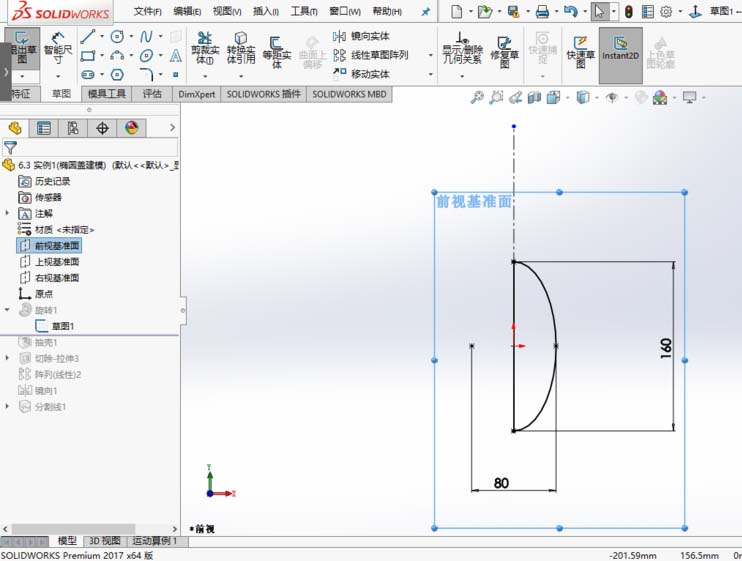
大家知道solidworks2017怎么建模椭圆盖零件吗?不知道没有关系,打字教程网小编今天介绍solidworks2017建模椭圆盖零件的方法,希望可以帮助到你哦。...
大家知道solidworks2017怎么建模椭圆盖零件吗?不知道没有关系,打字教程网小编今天介绍solidworks2017建模椭圆盖零件的方法,希望可以帮助到你哦。
solidworks2017建模椭圆盖零件的方法介绍
1、打开solidworks2017,并建立一个新的零件。
2、选定前视基准面,正视所选基准面,利用直线命令、圆弧命令进行绘草图,并设定相关尺寸。采用旋转凸台特征命令,点击确定。
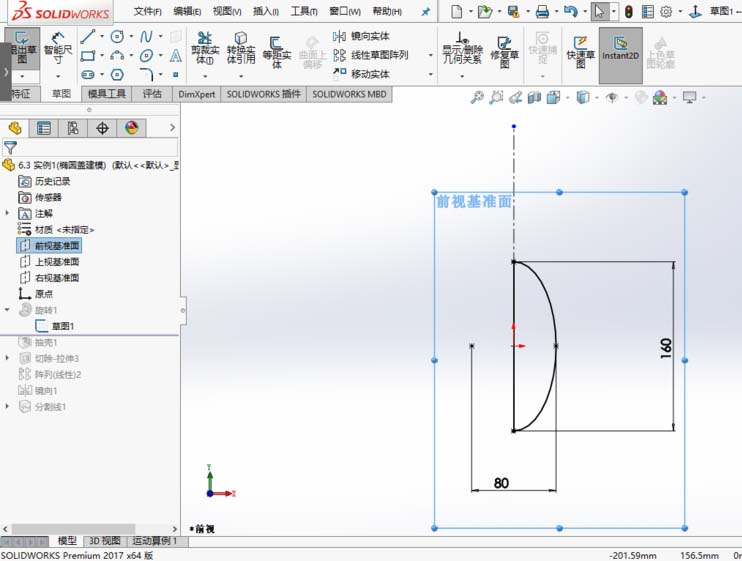
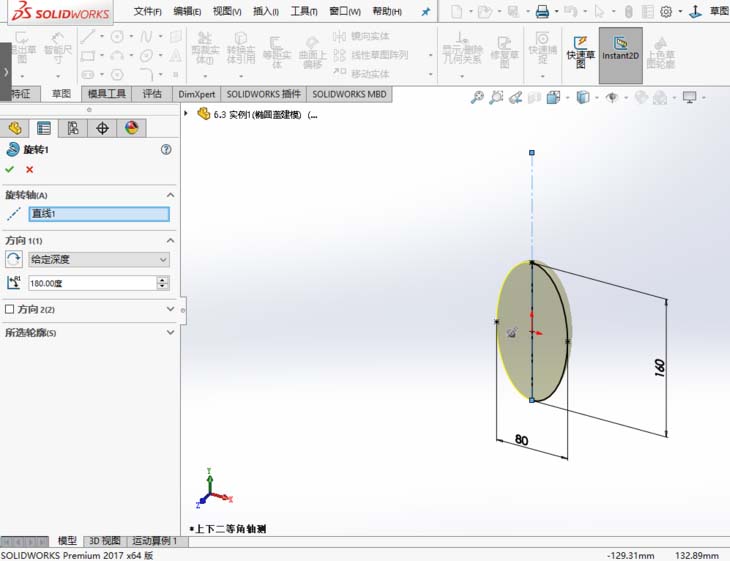
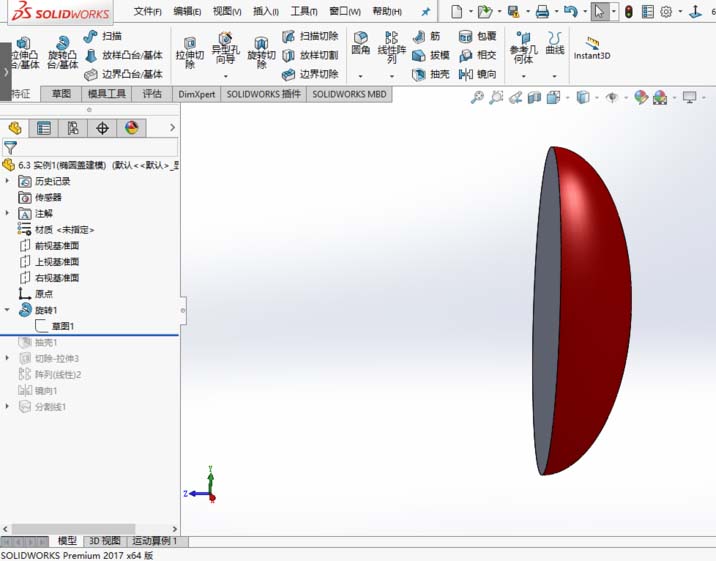
3、采用抽壳特征命令,点击确定。
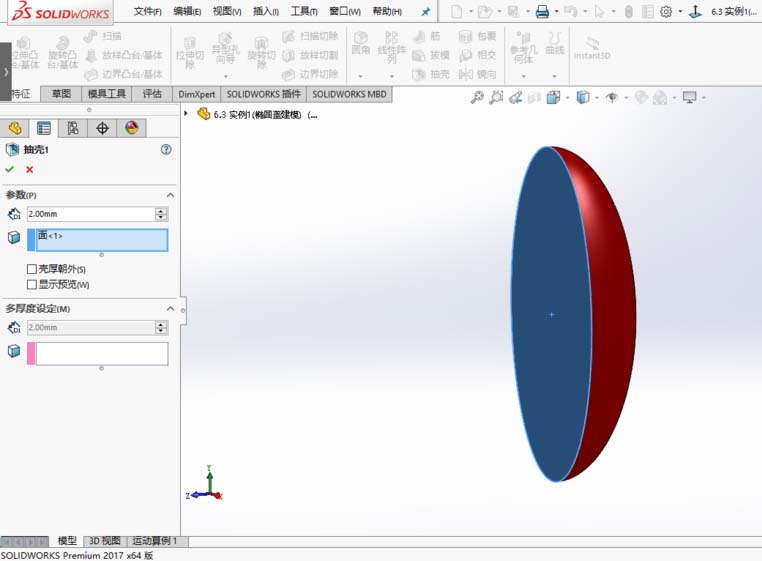
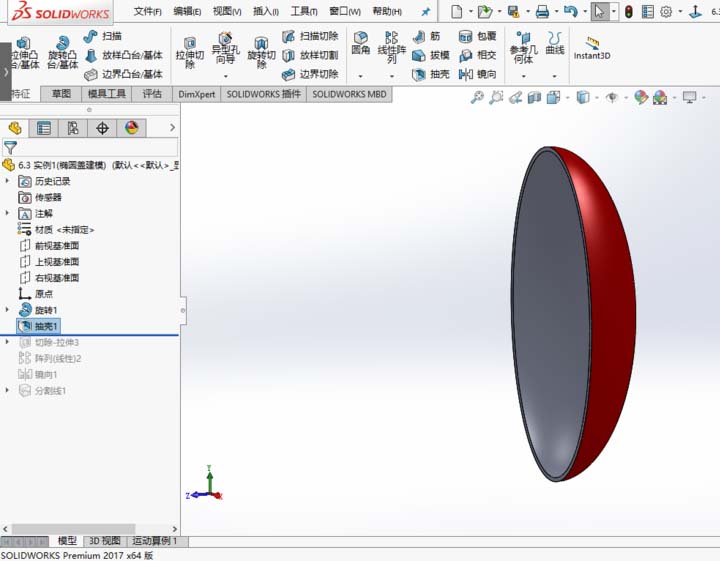
4、选定前视基准面,正视所选基准面,利用直线命令、圆弧命令进行绘草图,并设定相关尺寸。采用拉伸切除凸台特征命令,点击确定。
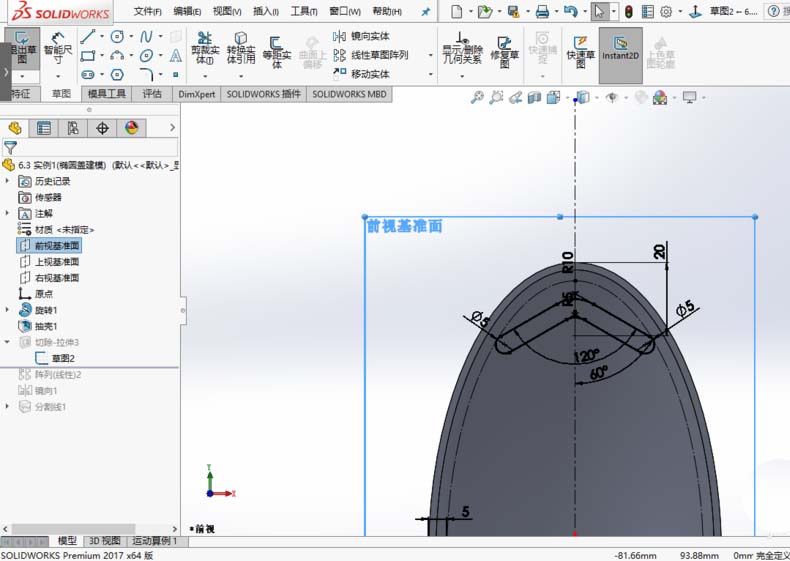
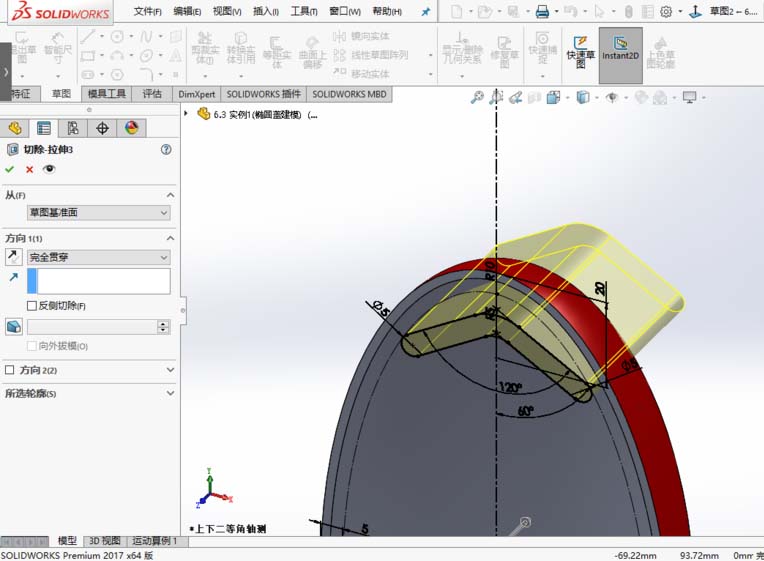
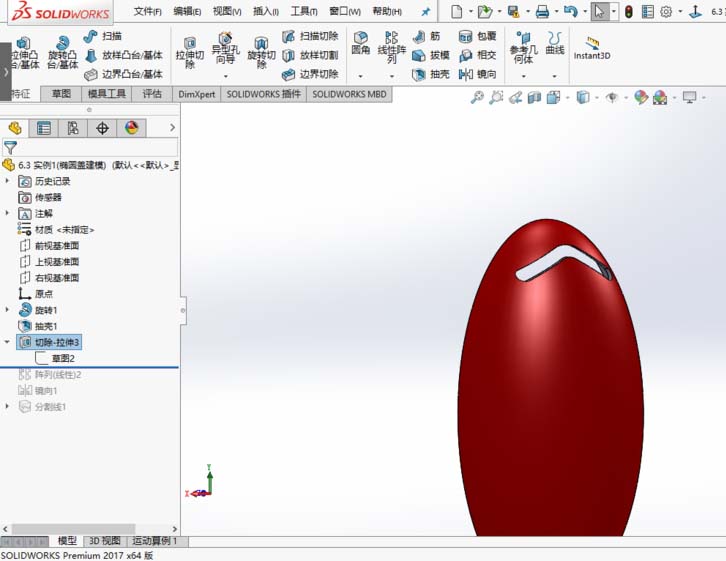
5、采用线性阵列特征命令,点击确定。
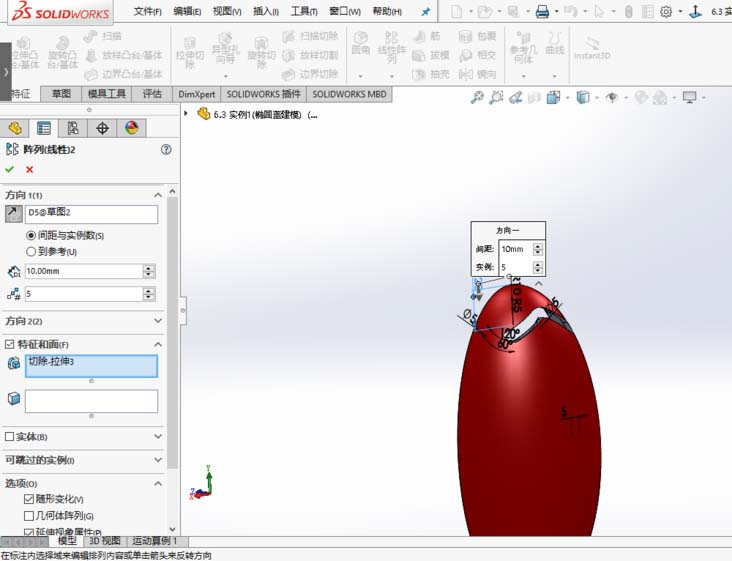
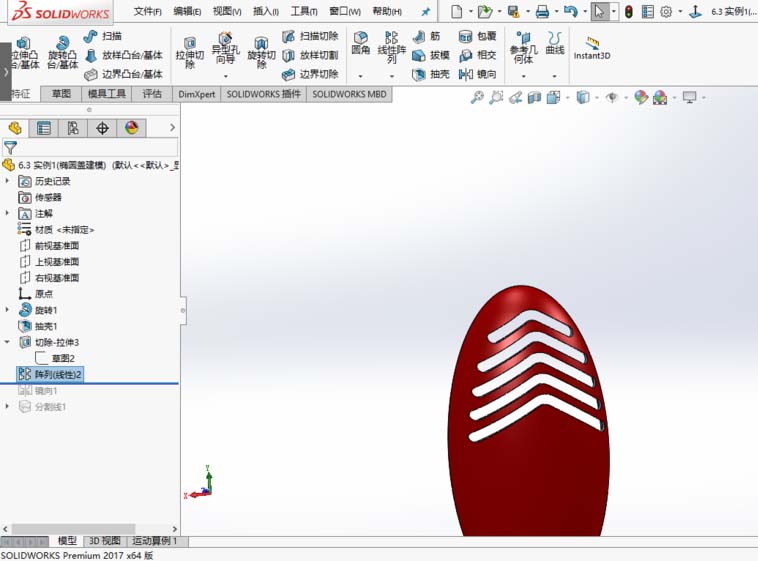
6、以上视基准面为基准,采用镜像特征命令,点击确定。
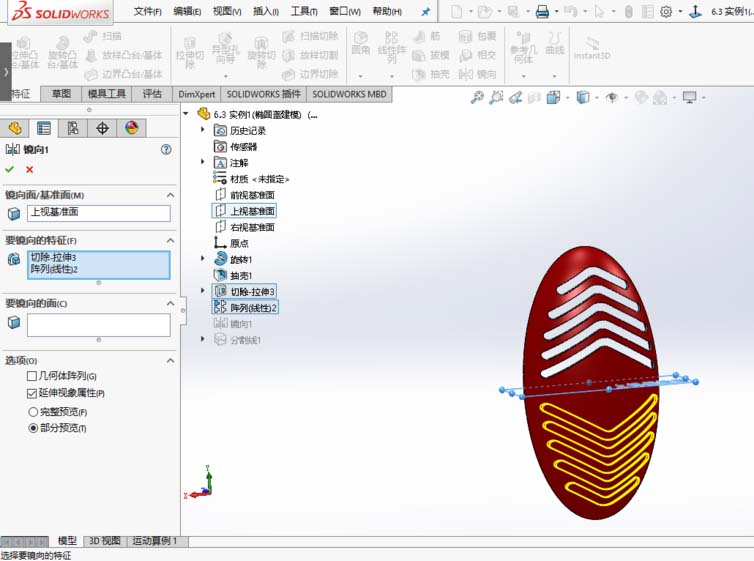
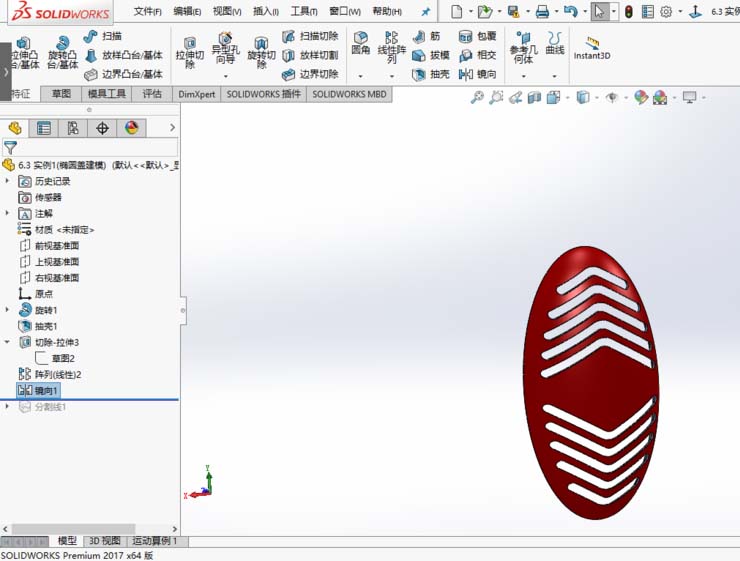
7、最后椭圆盖就画好了。
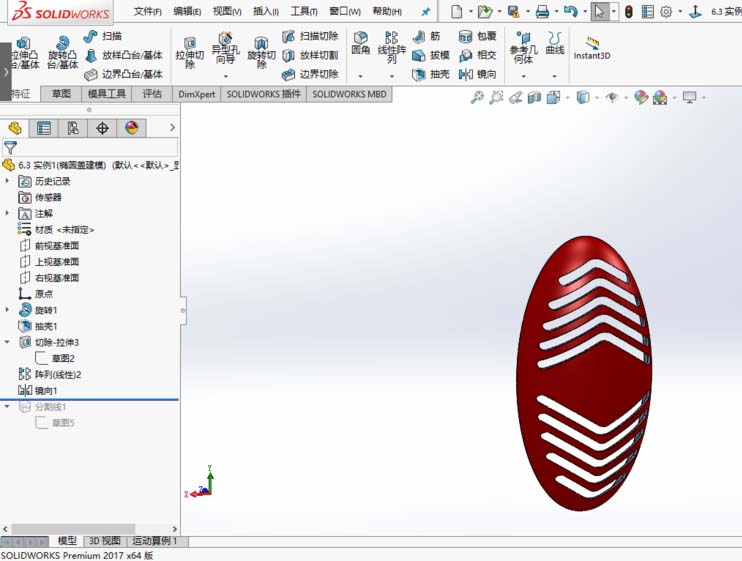
以上就是solidworks2017建模椭圆盖零件的方法,你们学会了吗?
本文由cwhello于2024-10-09发表在打字教程,如有疑问,请联系我们。
本文链接:https://www.dzxmzl.com/704.html
本文链接:https://www.dzxmzl.com/704.html